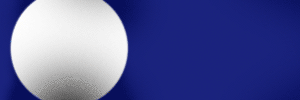آسان ترین راه انتقال آهنگها از Documents به اپل موزیک
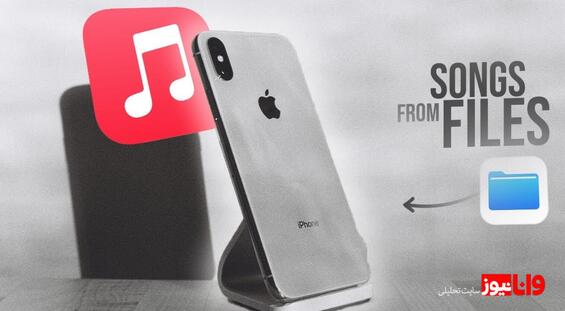
با پیشرفت فناوری و رشد اپلیکیشنهای مختلف، راههای متعددی برای مدیریت و انتقال فایلها از یک برنامه به برنامه دیگر در دستگاههای هوشمند به وجود آمده است. اپلیکیشن Documents یکی از ابزارهای پرکاربرد برای ذخیرهسازی و مدیریت فایلهای چندرسانهای، از جمله آهنگها، در دستگاههای iOS محسوب میشود. اما گاهی اوقات نیاز است که آهنگهایی که در این برنامه ذخیره شدهاند به یک پلیر موسیقی دیگر، مانند اپل موزیک، منتقل شوند تا دسترسی آسانتری به آنها داشته باشیم و بتوانیم بدون محدودیت در کتابخانه موسیقی خود از آنها لذت ببریم.
اپل موزیک به عنوان یکی از محبوبترین پلتفرمهای استریم موسیقی در جهان، امکانات بسیار خوبی برای مدیریت، پخش و سازماندهی موسیقی در اختیار کاربران قرار میدهد. اما برای بسیاری از کاربران، چالش اینجاست که چگونه آهنگهای ذخیرهشده در سایر برنامهها را به اپل موزیک اضافه کنند. در این مقاله قصد داریم تا به طور دقیق و مرحله به مرحله نحوه انتقال آهنگها از Documents به اپل موزیک را بررسی کنیم.
چرا انتقال آهنگ از Documents به Apple Music اهمیت دارد؟
بسیاری از کاربران دستگاههای iPhone و iPad آهنگهای خود را از منابع مختلف دریافت میکنند و در اپلیکیشنهای گوناگونی مثل Documents ذخیره مینمایند. برنامه Documents این امکان را به شما میدهد تا آهنگها و فایلهای صوتی مختلف را در دستگاهتان نگهداری کنید. با این حال، اگر بخواهید این آهنگها را به کتابخانه موسیقی شخصی خود در اپل موزیک اضافه کنید، باید آنها را به روشهای خاصی انتقال دهید.
انتقال آهنگها به اپل موزیک به شما این امکان را میدهد که از ویژگیهای منحصر به فرد این اپلیکیشن، از جمله پخش آهنگ در پسزمینه، ساخت لیستهای پخش شخصی، و استفاده از قابلیتهای استریمینگ و همگامسازی ابری استفاده کنید. به همین دلیل، اگر آهنگهایی دارید که در برنامه Documents ذخیره شدهاند و میخواهید به اپل موزیک انتقال دهید، ادامه این مطلب برای شما مفید خواهد بود.
مراحل انتقال آهنگها از Documents به Apple Music
۱. باز کردن برنامه Documents
در ابتدا، برای انتقال آهنگها از Documents به اپل موزیک باید برنامه Documents را در دستگاه iOS خود باز کنید. این برنامه به شما امکان میدهد تا فایلهای مختلف از جمله آهنگها را در دستهبندیهای مختلف مدیریت و پخش کنید. پس از باز کردن برنامه، آهنگی که قصد انتقال آن به اپل موزیک را دارید پیدا کرده و آن را انتخاب کنید.
۲. انتخاب گزینه اشتراکگذاری
بعد از انتخاب آهنگ مدنظر، برای شروع فرایند انتقال باید از قابلیت اشتراکگذاری استفاده کنید. در گوشه پایین یا بالای صفحه نمایش، یک آیکون به شکل یک مربع با فلش رو به بالا وجود دارد که همان گزینه اشتراکگذاری است. روی این آیکون کلیک کنید تا منوی اشتراکگذاری باز شود.
۳. ذخیرهسازی آهنگ در برنامه Files
پس از انتخاب گزینه اشتراکگذاری، شما باید آهنگ را در مکانی که به اپل موزیک دسترسی دارد، ذخیره کنید. از لیست باز شده، گزینه "Save to Files" یا "ذخیره در فایلها" را انتخاب کنید. حالا شما میتوانید آهنگ را در یک پوشه دلخواه در برنامه Files ذخیره کنید. پیشنهاد میشود یک پوشه مشخص برای آهنگهایتان ایجاد کنید تا به راحتی بتوانید آنها را پیدا کنید.
۴. انتقال آهنگ به Apple Music
برای انتقال آهنگ به اپل موزیک، برنامه اپل موزیک را باز کنید. سپس به سراغ برنامه Files بروید و آهنگی که ذخیره کردهاید را پیدا کنید. با لمس و نگه داشتن آهنگ، آن را به کتابخانه اپل موزیک اضافه کنید. اگر فرمت آهنگ با اپل موزیک سازگار باشد، آهنگ به طور مستقیم به کتابخانه شما اضافه میشود و شما میتوانید از آن استفاده کنید.
نکاتی که باید در نظر داشته باشید
- سازگاری فرمتها: باید توجه داشته باشید که اپل موزیک از فرمتهای خاصی از فایلهای صوتی پشتیبانی میکند، بنابراین حتماً بررسی کنید که آهنگهای شما در فرمتی هستند که اپل موزیک بتواند آنها را بخواند. فرمتهای پشتیبانی شده شامل AAC، MP3 و WAV میباشد.
- مدیریت آهنگها: اگر تعداد زیادی آهنگ در Documents دارید، بهتر است آنها را در دستهبندیهای مشخص قرار دهید تا انتقال و مدیریت آنها سادهتر باشد. این کار به شما کمک میکند که از انتقال فایلهای اضافی جلوگیری کنید و فقط آهنگهای مورد نظر را به اپل موزیک اضافه کنید.
- بهروزرسانی برنامهها: مطمئن شوید که نسخههای بهروزرسانیشده هر دو برنامه Documents و اپل موزیک را روی دستگاهتان نصب کردهاید تا از هرگونه مشکل در روند انتقال جلوگیری کنید.
چرا باید از Apple Music استفاده کنیم؟

اپل موزیک امکانات ویژهای برای کاربران خود فراهم کرده است. از جمله این امکانات میتوان به لیستهای پخش شخصیسازیشده، دسترسی به کتابخانه ابری، پخش آهنگ در پسزمینه و حتی استریم موسیقی آنلاین اشاره کرد. با استفاده از اپل موزیک شما میتوانید آهنگهای خود را به شکلی کاملاً منظم و ساختاریافته مدیریت کنید و در هر زمان به آنها دسترسی داشته باشید. انتقال آهنگها از برنامههایی مانند Documents به اپل موزیک، به شما این امکان را میدهد که از تمام قابلیتهای این سرویس بهرهمند شوید.
نتیجهگیری
با توجه به روند رو به رشد استفاده از برنامههای مختلف مدیریت فایل در دستگاههای هوشمند، دانستن نحوه انتقال فایلهای صوتی به کتابخانه موسیقی شخصی شما در Apple Music اهمیت ویژهای پیدا میکند. همانطور که در این مقاله دیدید، این فرایند به راحتی و با چند مرحله ساده قابل انجام است. با انجام این مراحل، شما میتوانید آهنگهای خود را به کتابخانه اپل موزیک اضافه کرده و از قابلیتهای پیشرفته این اپلیکیشن استفاده کنید.
اگر به مطالب بیشتر و آموزشهای دیگر در زمینه تکنولوژی، اپلیکیشنها و نکات آموزشی دستگاههای هوشمند علاقه دارید، حتماً به وبلاگ سیبکده سر بزنید. در وبلاگ ما، مقالات متنوعی در این زمینه وجود دارد که میتواند به شما در مدیریت و استفاده بهتر از دستگاههای هوشمندتان کمک کند.